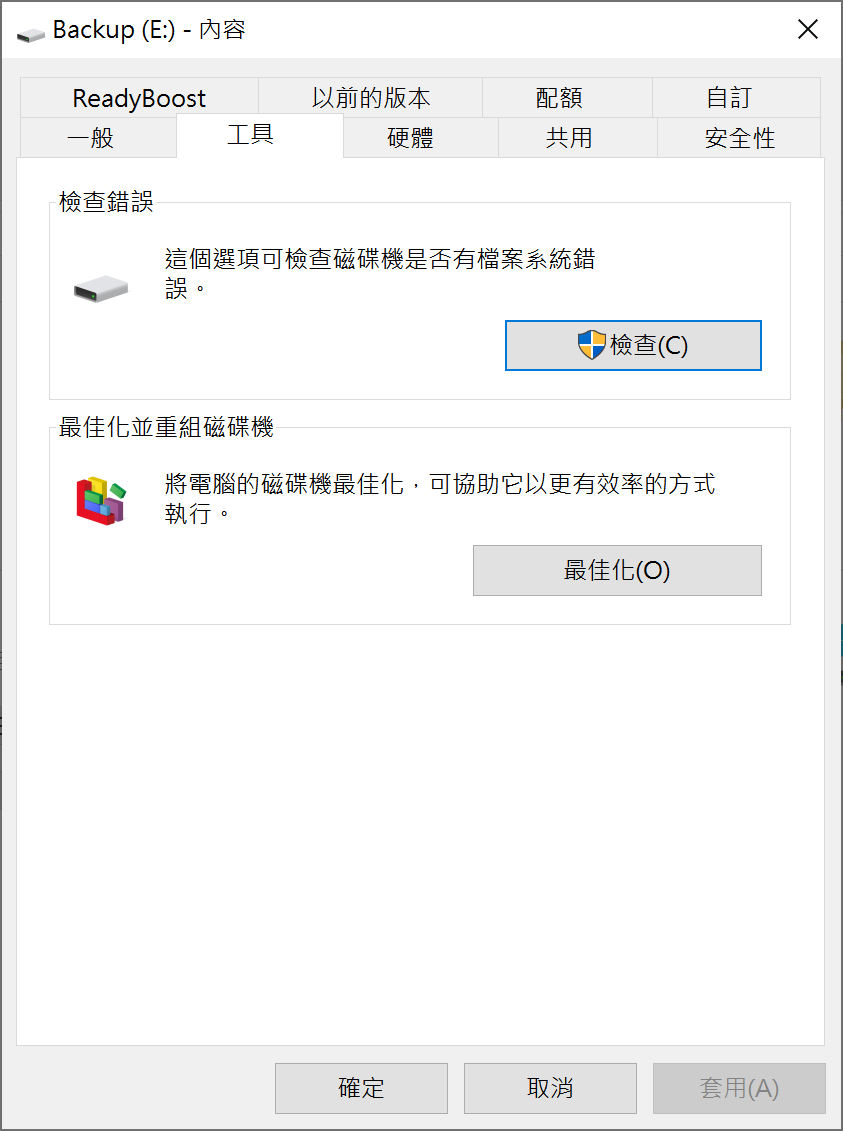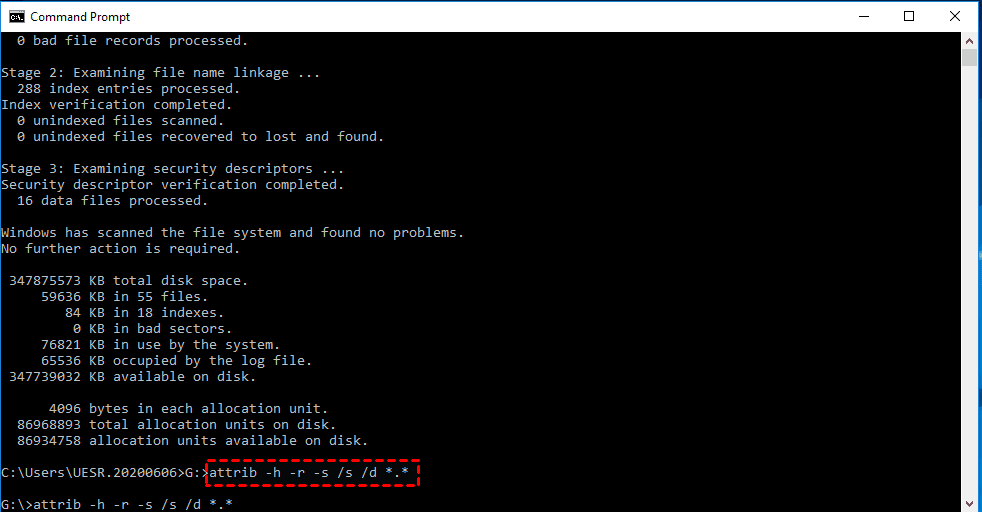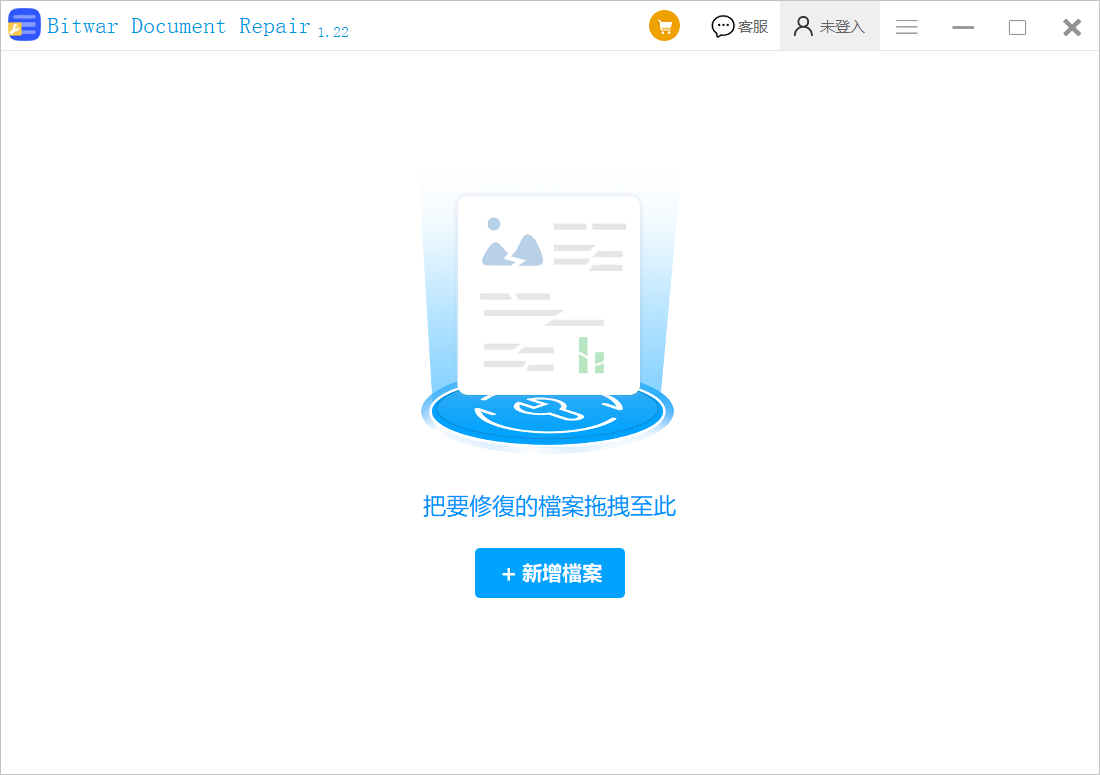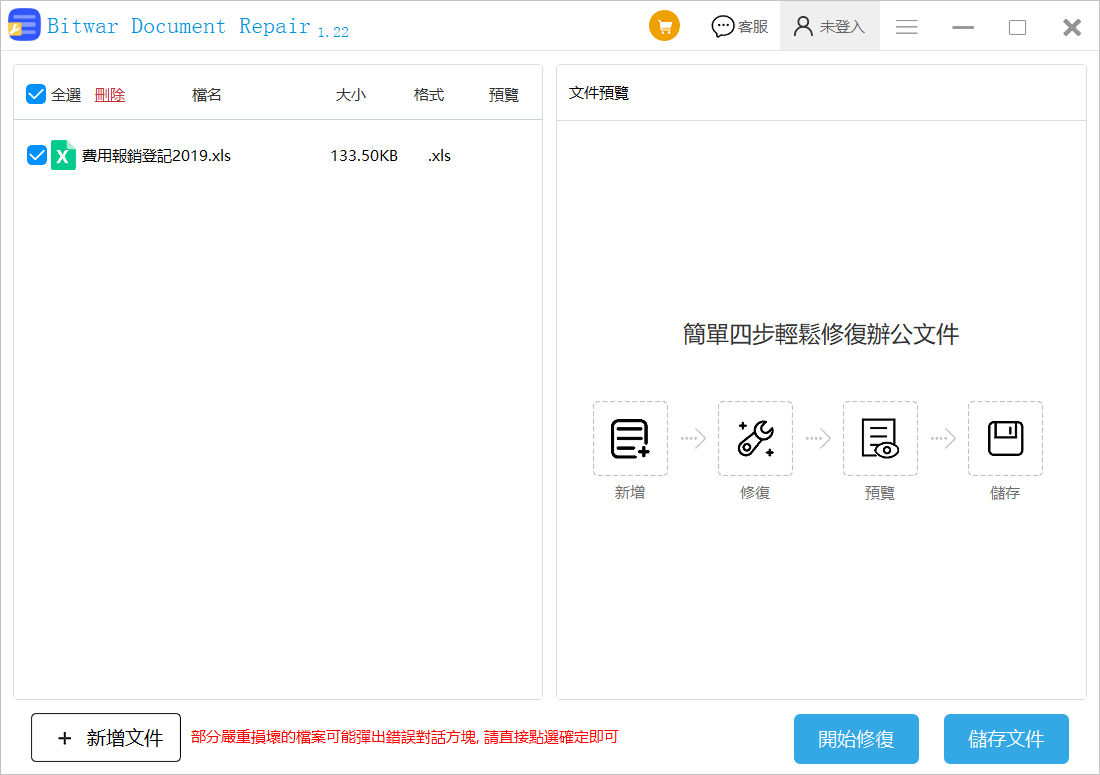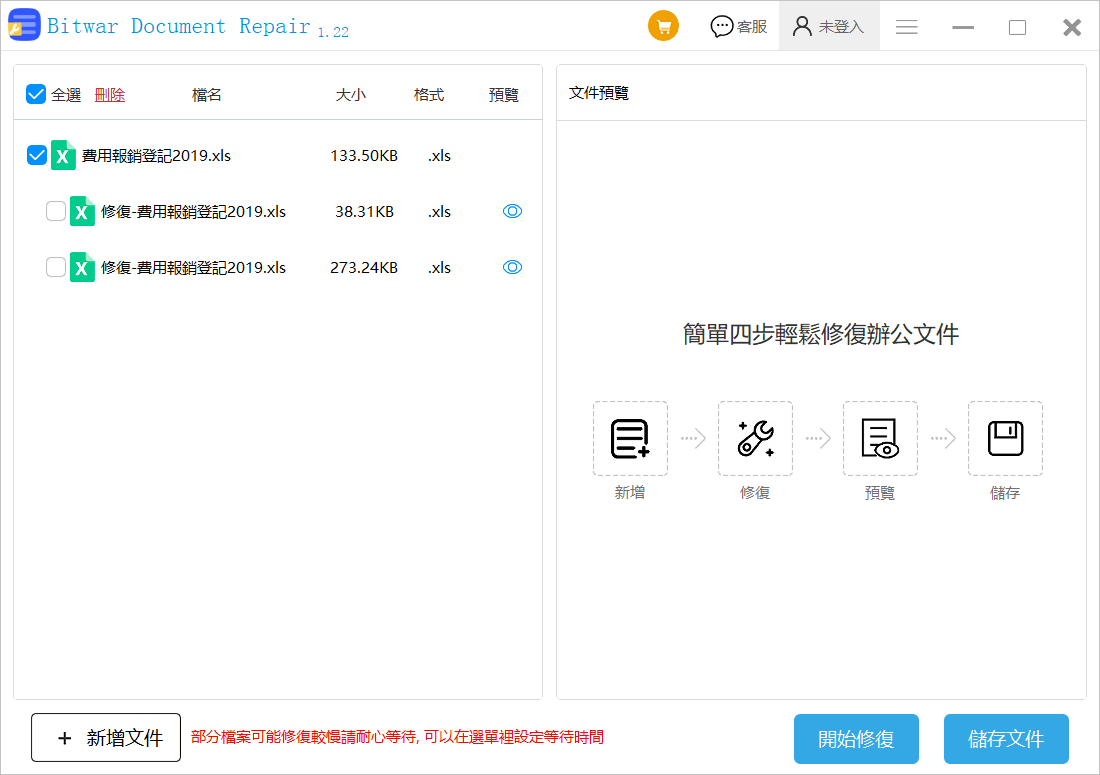雖說現今網絡同步非常普遍,但習慣使然,許多網友還是經常使用傳統的USB隨身碟來傳輸、儲存資料。USB隨身碟傳輸儲存檔案的優點是不會隨時隨地受網絡限制,也免除了檔案上傳到網絡雲端洩露的風險。不過其缺點也很明顯,USB隨身碟故障率尤其的高,很容易因病毒攻擊、頻繁插拔或斷電而損毀,導致USB隨身碟檔案消失、無法讀取、無法開啟等損毀情況。
所以今天的文章主要針對USB隨身碟檔案毀損進行討論,介紹USB隨身碟檔案損壞的原因及幫助大家修復USB損壞的檔案的方法。
什麼原因導致隨身碟檔案毀損?
- 病毒或惡意軟體攻擊:病毒或惡意軟體攻擊造成隨身碟的檔案毀損,更嚴重的可能導致無法被辨識。這個問題只需要叫出電腦上安裝的殺毒軟體解決就可以了。
- 未安全卸下USB隨身碟:在移除隨身碟前,應確保隨身碟上所有的檔案都已經關閉,沒有任何應用程式佔用隨身碟上的檔案,否則強制卸除隨身碟會造成隨身碟毀損。
- USB隨身碟受潮、撞擊、或連接阜插孔故障等其他物理性故障。
- 格式化導致隨身碟檔案丟失。
除了物理故障導致的隨身碟檔案毀損無法使用以下幾個方法,其他情況都可以嘗試使用以下幾個方法從USB恢復損壞的檔案。
方法一:Windows內建工具檢查並修復隨身碟錯誤
- 開啟“本機”,右擊需要修復的硬碟,然後點選“內容”。
- 選擇“工具”,點選“檢查錯誤”下的“檢查”按鈕。

- 在“檢查錯誤”視窗中,同時勾選“誤”與“掃描和嘗試恢復損毀的磁區”兩個選項。

- 最後,按下“開始”按鈕進行檢查、修復。
方法二:使用attrib命令恢復USB損壞的檔案
Windows用戶在使用USB 隨身碟、Windows硬碟、外接硬碟、SD卡時遇到不小心刪除檔案、丟失檔案、檔案被隱藏,以及檔案損毀時,都可以使用attrib命令。以下是操作步驟:
- 將USB隨身碟插上電腦後,在搜尋框中輸入“cmd”,“以系統管理員身分執行”開啟命令提示字元視窗。
- 在命令提示字元視窗中輸入命令:attrib -h -r -s /s /d X:\*.*,然後按下“Enter”鍵。(X為您的USB 隨身碟裝置名稱)

方法三:使用文檔修復軟體恢復USB損壞的檔案
如果方法二中的命令提示字元無法恢復損壞的檔案,那麼強烈建議您使用專業的文檔修復軟體:Bitwar文檔修復軟體。該軟體可以一鍵修復無法識別、損壞或覆蓋的任何版本的Word文件,幫助您恢復USB損壞的檔案。
- 登錄Bitwar下載中心下載並Bitwar Document Repair到電腦上。
- 啟動安裝後的Bitwar檔案修復軟體。然後點擊“新增檔案”把被覆蓋的檔案拖拽到本軟體。

- 添加檔案後,點擊“開始修復”按鈕直接修復檔案。

- 修復過程中,該軟體會對添加的文檔進行全方面的修復。在修復完成後,您將看到出現兩個或多個子檔案,您點擊後面的小眼睛預覽圖示並在右側“文件預覽”框中檢視修復的檔案是否已成功。

- 選擇修復還原度較高的檔案,然後點擊“儲存文件”按鈕,將檔案保存在本地電腦。接下來,您就可以在電腦上打開並編輯這個檔案了。
USB隨身碟属于易耗品,物美價廉易損壞是其特色,檔案毀壞、無法讀取時有發生。我們也不需要太過於苛責。但是我們自己可以掌握好方法,遇事不慌,學會這些方法,精準的修復故障才是我們要做到的。
覺得我的文章不錯?記得在頁面下方動動手指點亮五顆星哦!